Android基础(一) 运行HelloWorld
Android基础(一) 运行HelloWorld
- 一、创建你的第一个Android项目
- 二、创建HelloWorld项目
- 三、安装并启动模拟器
- 四、安装三方模拟器
- 五、使用真机
一、创建你的第一个Android项目
学习任何一门编程语言,编写的第一个程序都是Hello World,这已经是一种传承了,下面我们开始创建HelloWorld项目。
二、创建HelloWorld项目
在Android Studio的欢迎界面点击New Project按钮,将会打开一个让你选择项目类型的界面,如图所示
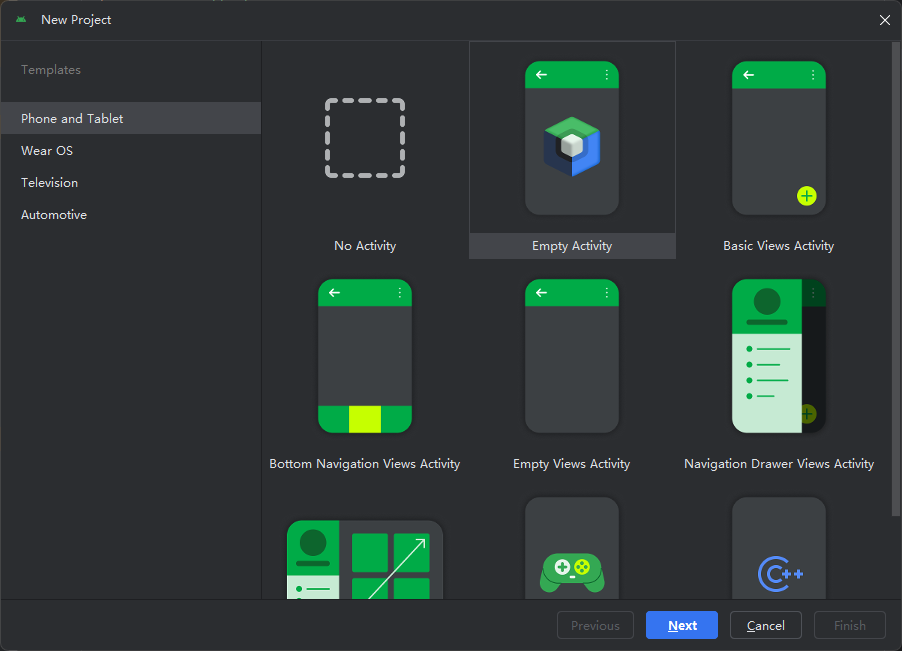
在这里我们不仅可以创建手机和平板类型的项目,还可以选择创建穿戴设备、电视、汽车等类型的项目,现在我们只专注于手机和平板,Android Studio还提供了一些其他的内置模板,可以帮助我们快速编写程序,但是目前你还用不到它们,我们从最简单的开始,向下滑动一下,直接选择Empty Activity,创建一个空的Activity即可。
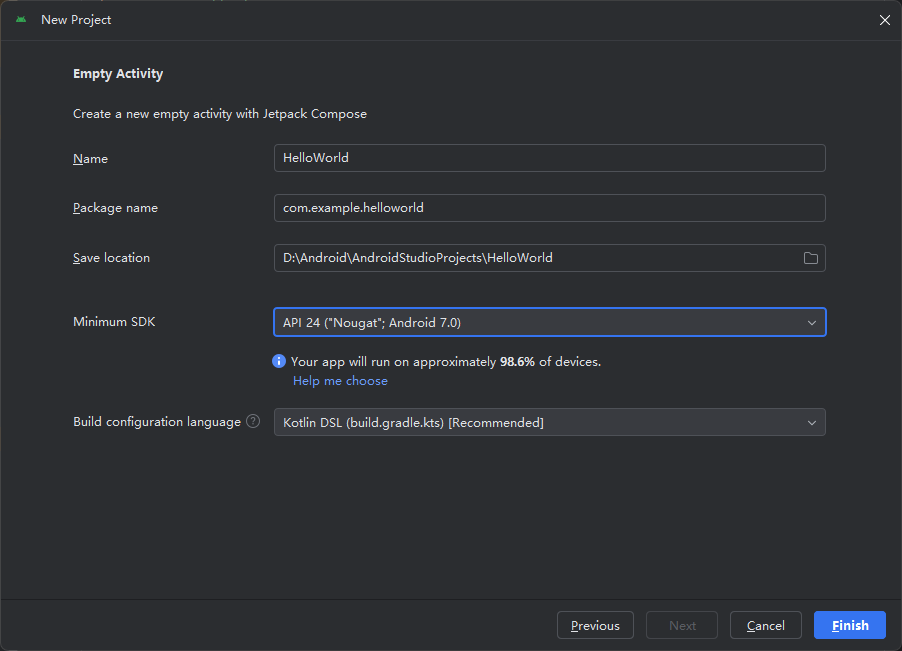
下面对这个项目配置页面进行说明,Name 表示项目名称,刚才我们说了创建HelloWorld项目,那么这里我们填入“HelloWorld”即可。
Package name 表示项目的包名,Android系统通过不同的包名来不同的应用程序,也就是App,因此包名要具有唯一性,Android Studio会根据项目名称来自动帮我们生成合适的包名。
这里的包名默认是com.example开头,后面的就是根据项目名生成的。通常的包名由三个部分组成,com是默认,第二部分example在实际开发中都会做改动,这里会体现这个项目是个人的还是团队的,个人的比如李小龙,就可以输入lxl,团队的比如腾讯,就可以输入tencent,第三部分就是项目的描述了,比如手机QQ,就可以输入mobileqq,将上面三个组合起来,就是腾讯的手机QQ的应用包名:com.tencent.mobileqq。这就是一种很规范的写法,如果是个人开发者,可以用自己的名字缩写,这里还是使用example,用QQ来举例也是为了纪念我逝去的青春。
Save location 表示项目代码存放的位置,不要使用默认的存放路径,建议在空间比较大的盘存放,比如我在D盘下创建一个AndroidProjects文件夹,在此文件夹下放置所有的Android项目文件,这也是一种规范。
Minimum SDK 可以设置当前项目的最低兼容版本,默认的最低兼容版本就是Android 7.0,对应API 24,兼容这个最低版本可以使你的应用程序运行在大约98.6%的设备上。为什么不是100%,因为还有一些设备,例如电视机系统,还有用4.0或5.0的Android版本,你可以通过右边下拉按钮,选择其他最低兼容Android 版本,下拉最低选择的是Android7.0,最高是Android16.0,

这里你选择的版本越高,可安装的机型就越少,建议你这里不做任何改动,就使用默认的Android 7.0最后最低兼容版本。
Build configuration language 标识当前项目的Gradle构建文件所使用的语言,现在最新的项目默认使用的语言是Kotlin,之前的版本中默认的是Groovy,Android的项目开发语言有两种语言,Java和Kotlin,Gradle构建语言也有两种,Groovy和Kotlin,你可以通过右侧下拉框进行切换,这两种的区别我会在之后的文章中进行说明。

现在点击“Finish”按钮,第一次创建项目会下载最新的目标SDK,这里的36对应的是Android 16,可能会花一些时间,下面正在构建项目。
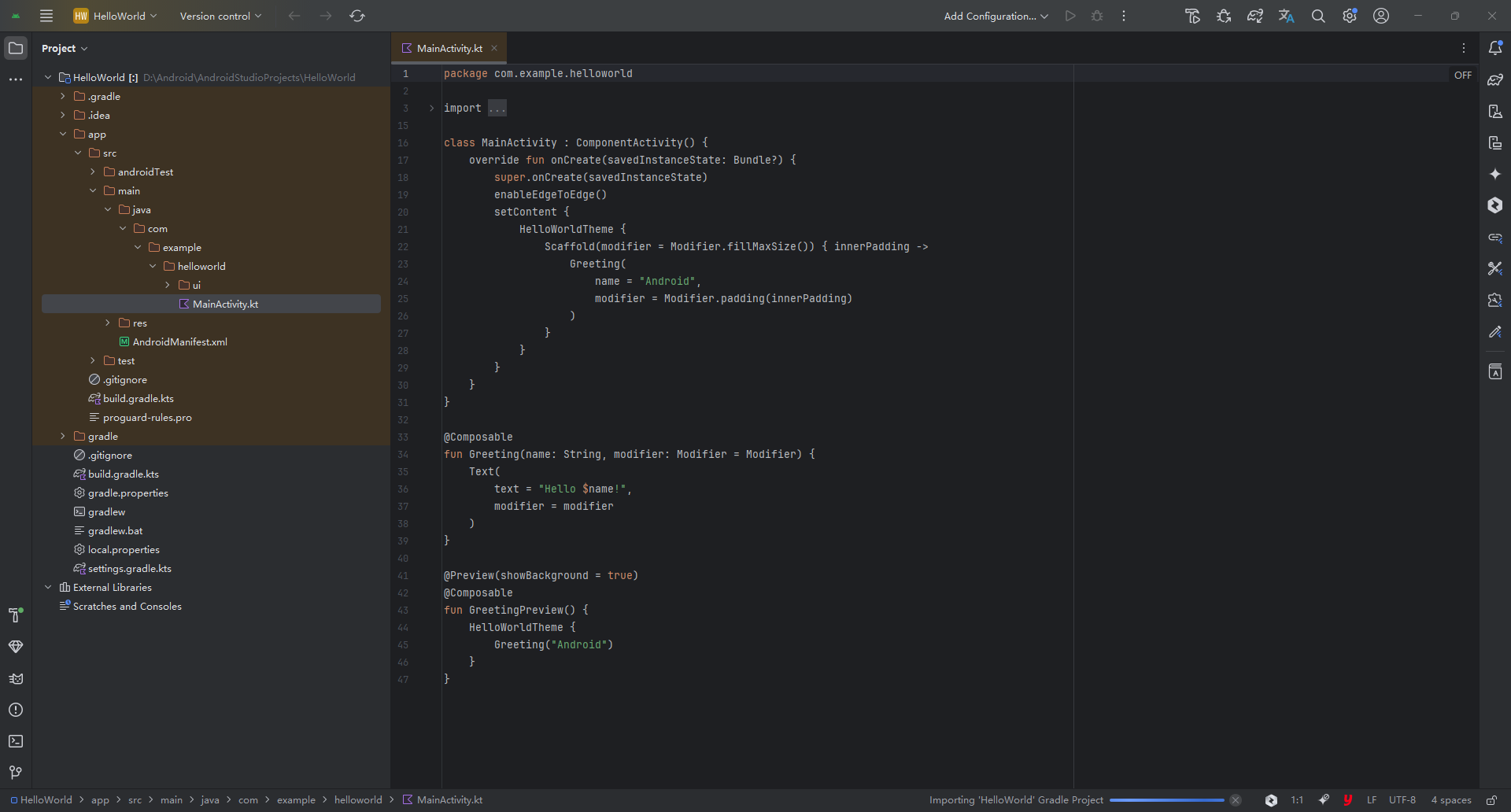
点击底部的进度条,这里可以看到当前正在下载的内容,如果这个地方你看到很久都不动了,说明你的网络环境访问这个资源地址有点慢,或者是受限,那么你就可以考虑更换下载源重新下载了。

配置完成之后如下图所示:
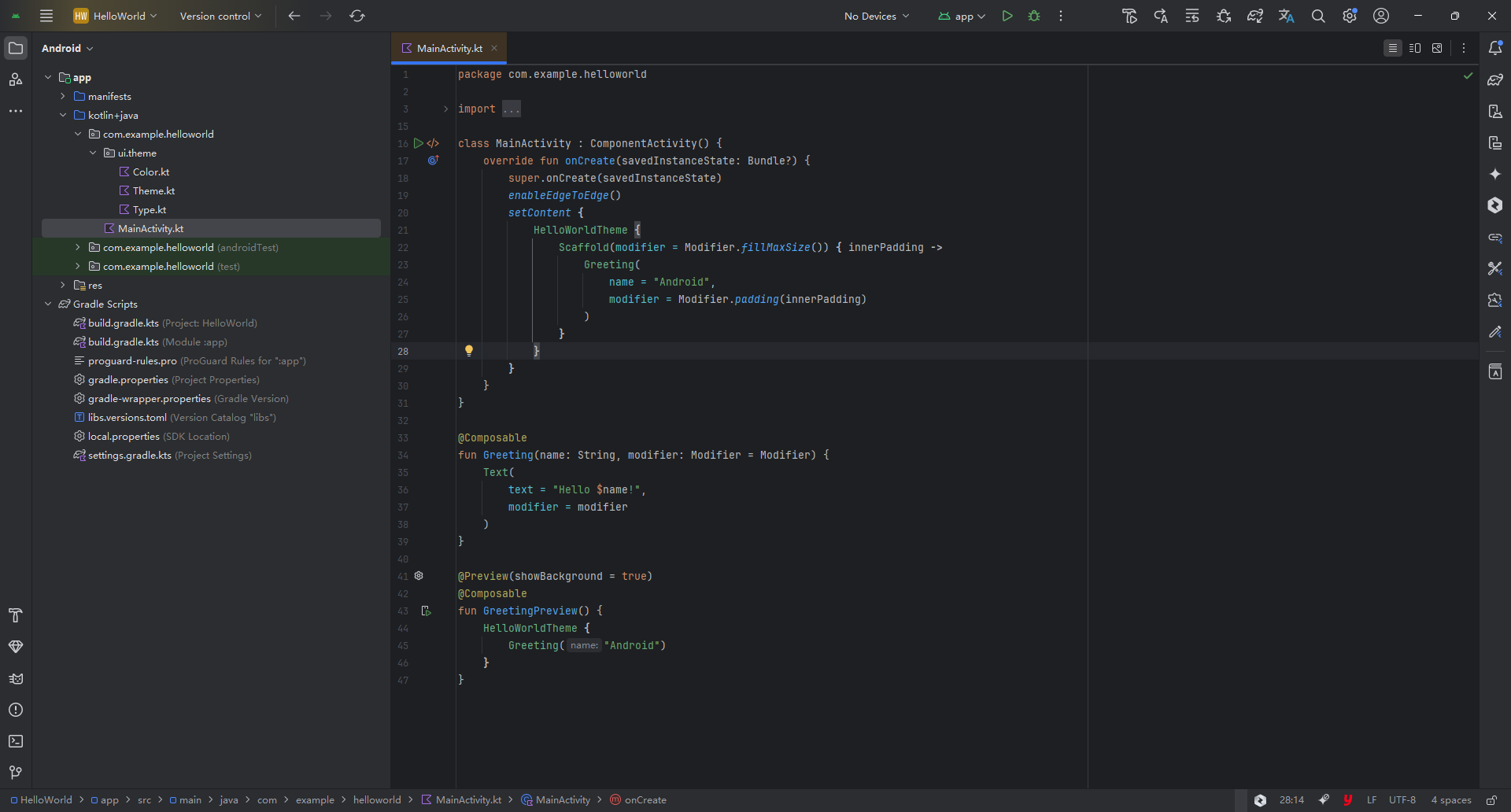
目前我们要运行起来,需要在真机或者模拟器上,真机就是我们自己的手机,模拟器可以使用AS自带的模拟器,或者三方模拟器,我们依次介绍,首先是AS模拟器。
三、安装并启动模拟器
点击侧边栏的 Device Manager(设备管理器)
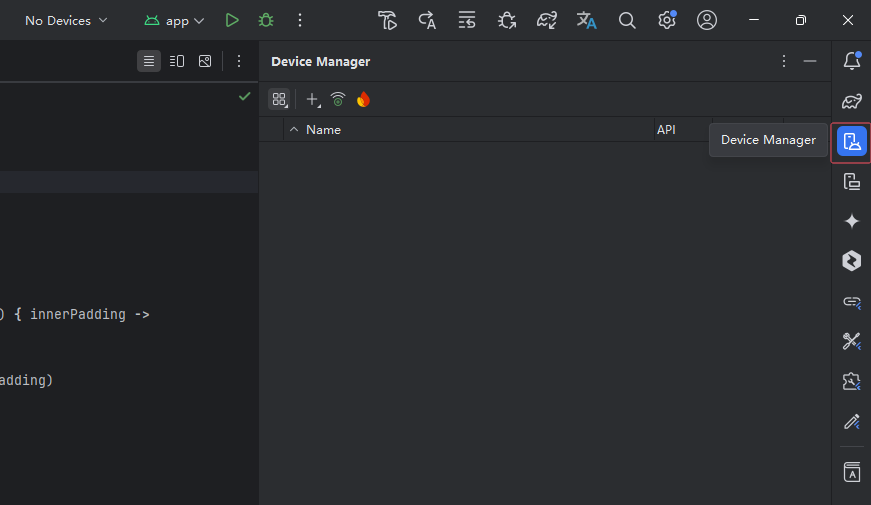
点击 ➕ 号,选择Create Vritual Device
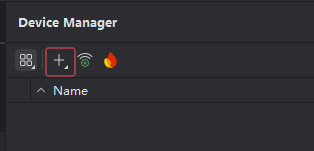
选择一个支持API 35+ 的设备,这里我们选择Pixel 9a
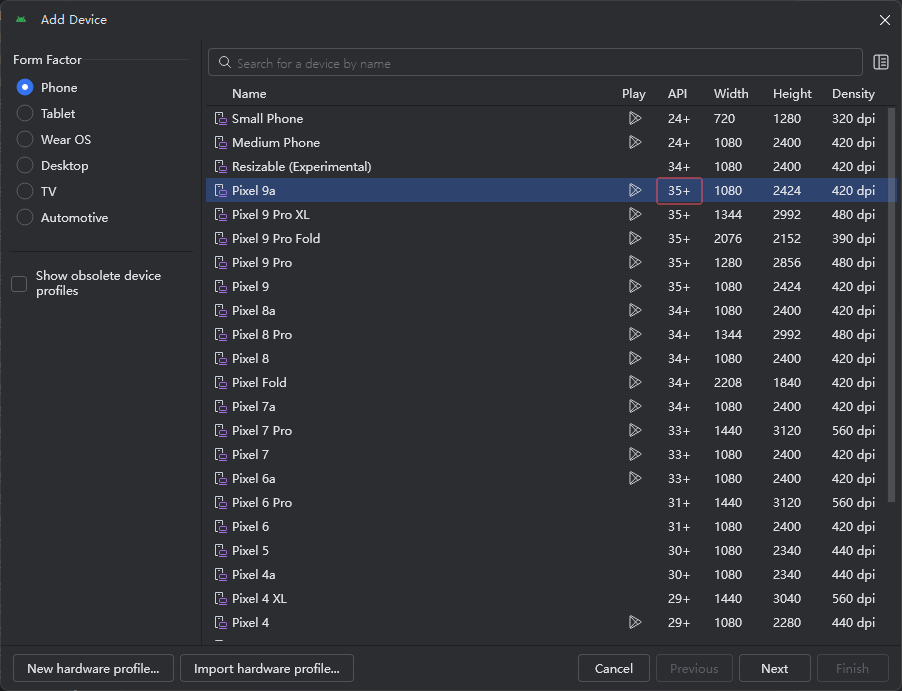
点击Next。
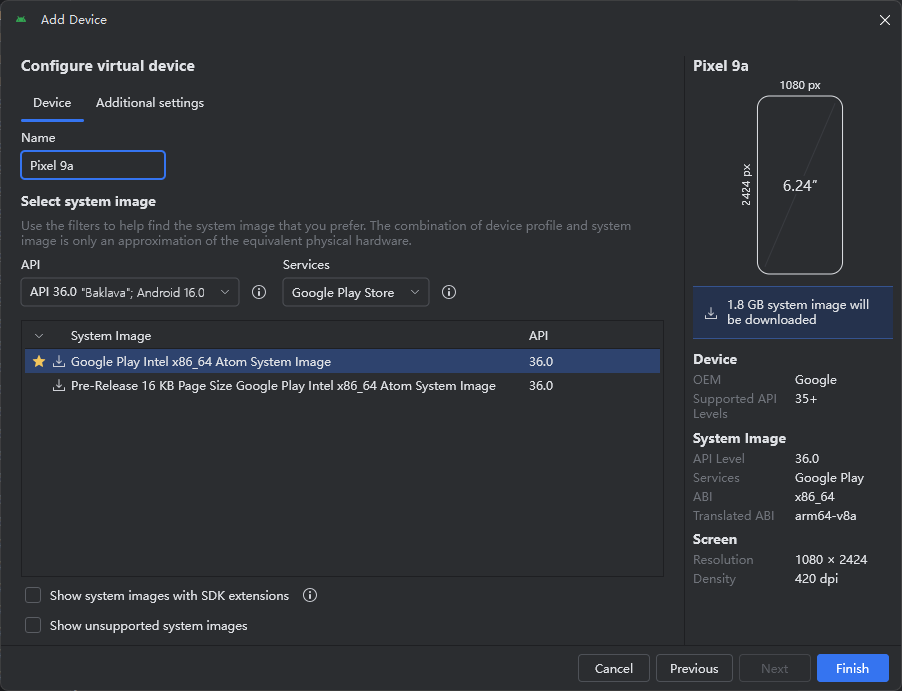
点击Finish就会开始下载模拟器所需要的资源,可能比较大,不过这个下载一般会比较快。
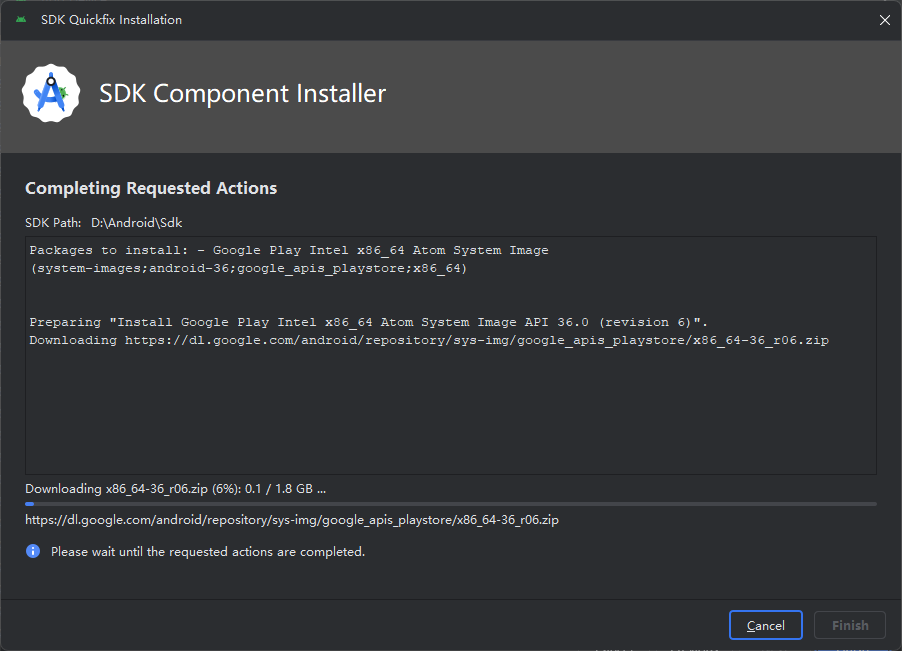
下载好之后就能在这里看到所安装的虚拟机。
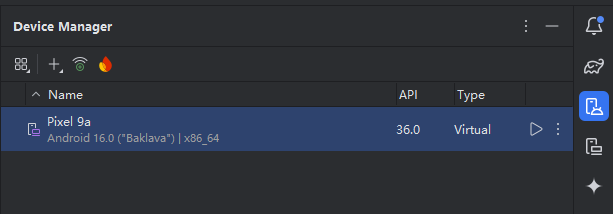
点击启动按钮启动模拟器。

启动后如下图所示:
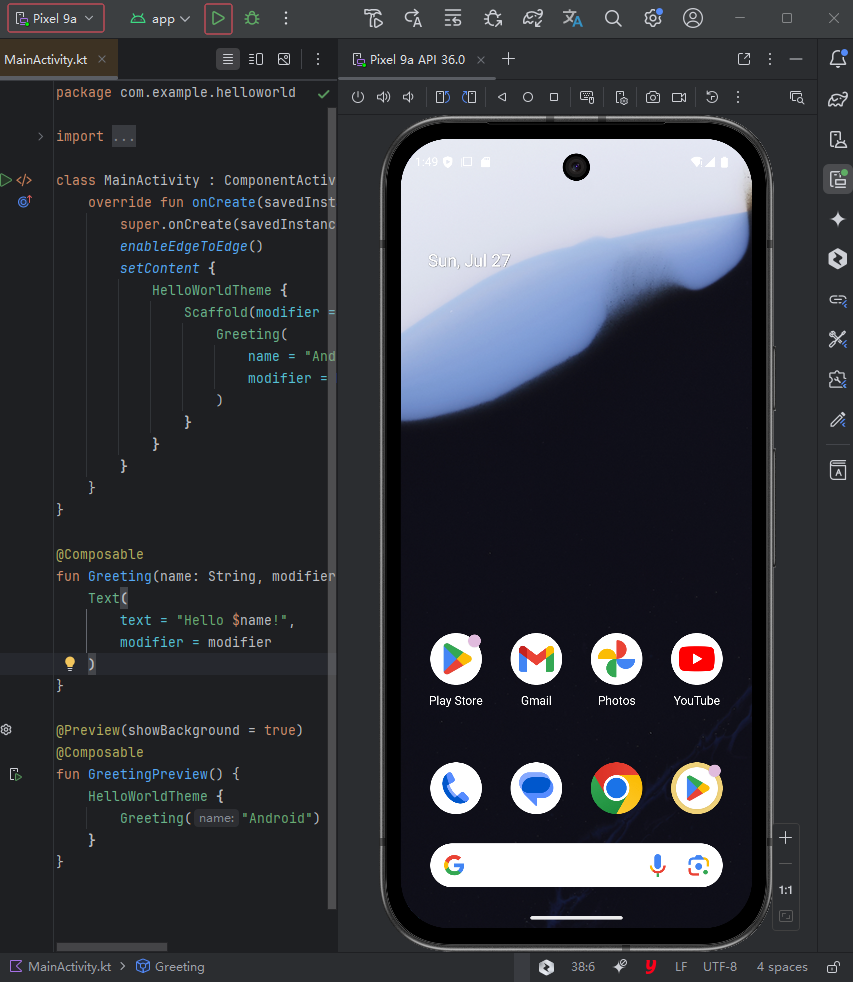
可以看到设备列表这里有我们刚才启动成功的虚拟机,点击右侧的启动按钮就能将我们的项目编译成APK安装到虚拟机上,点击它。
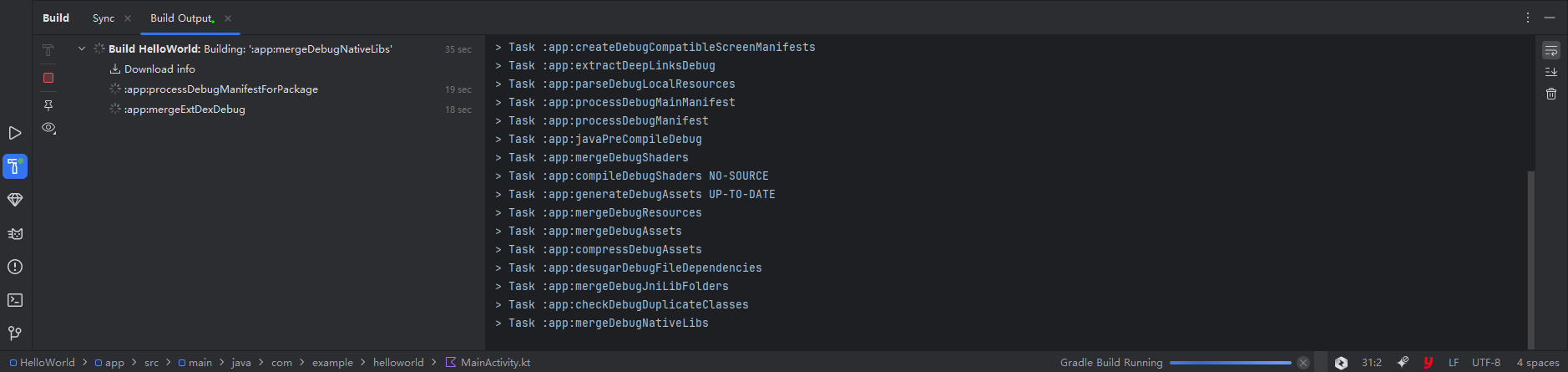
项目第一次编译都会花比较长的时间,我们可以点击AS左侧底部的Build按钮,查看编译进度,了解一下编译会有哪些信息,这有利于你后面在编译失败的时候根据错误信息进行问题的排查,当然这得是你有一定的经验之后了,刚开始你肯定有问题就慌的不行,我也一样,我不说什么过来人的话,你就只管百度,搜索的前几页都尝试一下,然后试一下DeepSeek或者ChatGPT,都尝试一下,就能解决大部分问题。一定不要遇到困难就放弃,其实很好解决。
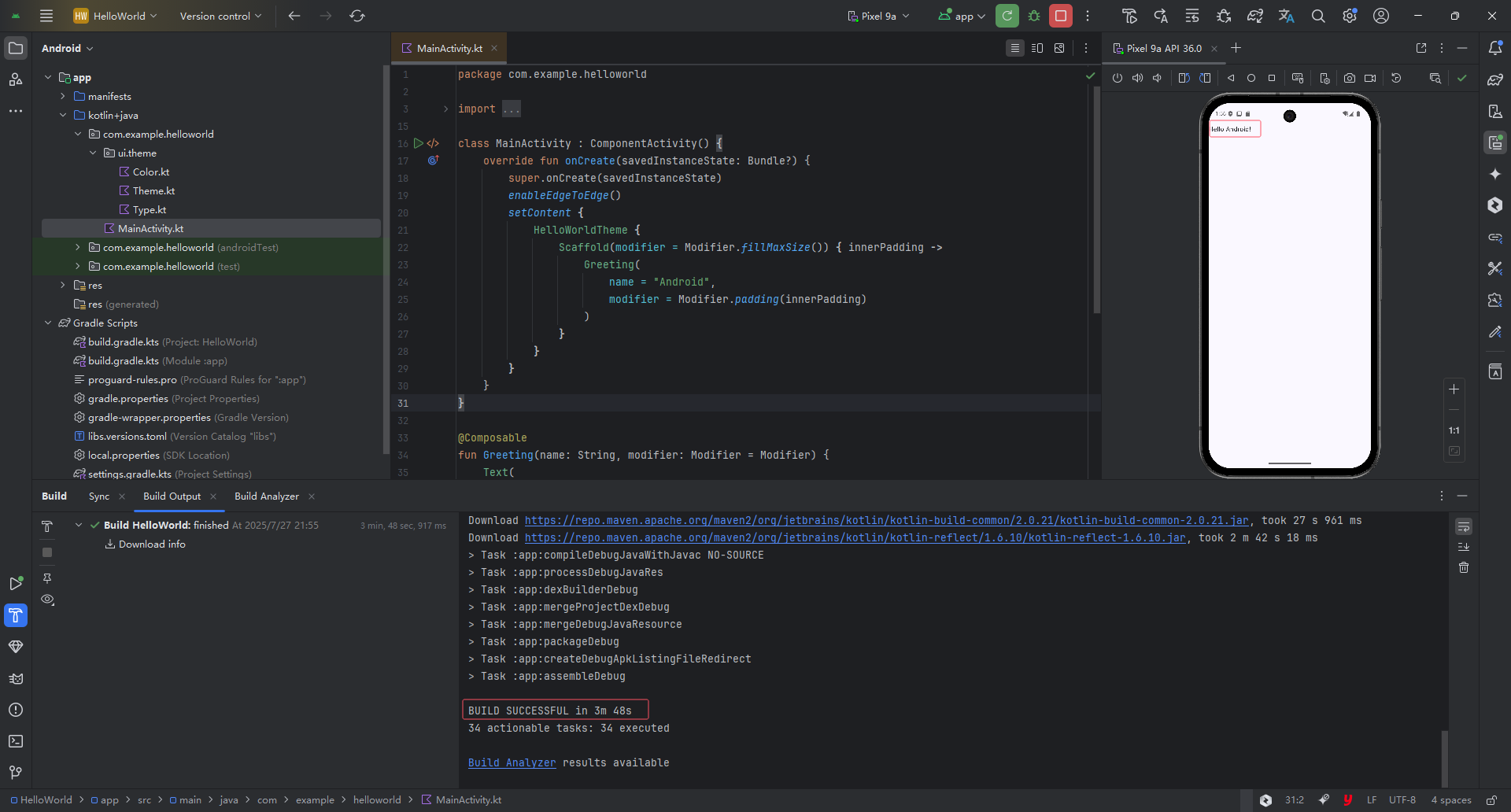
这里我们就编译成功了,耗时3分48秒,运行到虚拟机上了,可以看到HelloWorld了,这就表明我们的项目环境没有问题了,这一点对于刚开始学习的同学来说也很重要,有时候你会觉得这个项目从头开始就好了,没有那么多疑难杂症,干干净净的。
四、安装三方模拟器
因为AS的模拟器时长会出现一些问题,比如第一次打得开,第二次就打不开了,很考验人品,你要是平时抽卡能经常SSR,那么就无所谓,否则可以使用三方模拟器,其实原理和AS模拟器差不多,缺点就是系统不是最新的Android版本,优点就是稳定,没有那么多问题,毕竟很多人是拿三方模拟器在电脑上玩手游的,所以我们用来开发完全是没有问题的。
三方模拟器也有很多的版本,比如MuMu,雷电等等,这里我们就使用一下Mu雷电模拟器,悄悄地说一声mumu我启动后AS识别不到这个设备,所以我们使用雷电模拟器:雷电模拟器下载地址,安装和下载过程我就不多说了,非常简单,跟常规的程序没啥区别,就是注意一下安装的路径,尽量不要选择C盘。
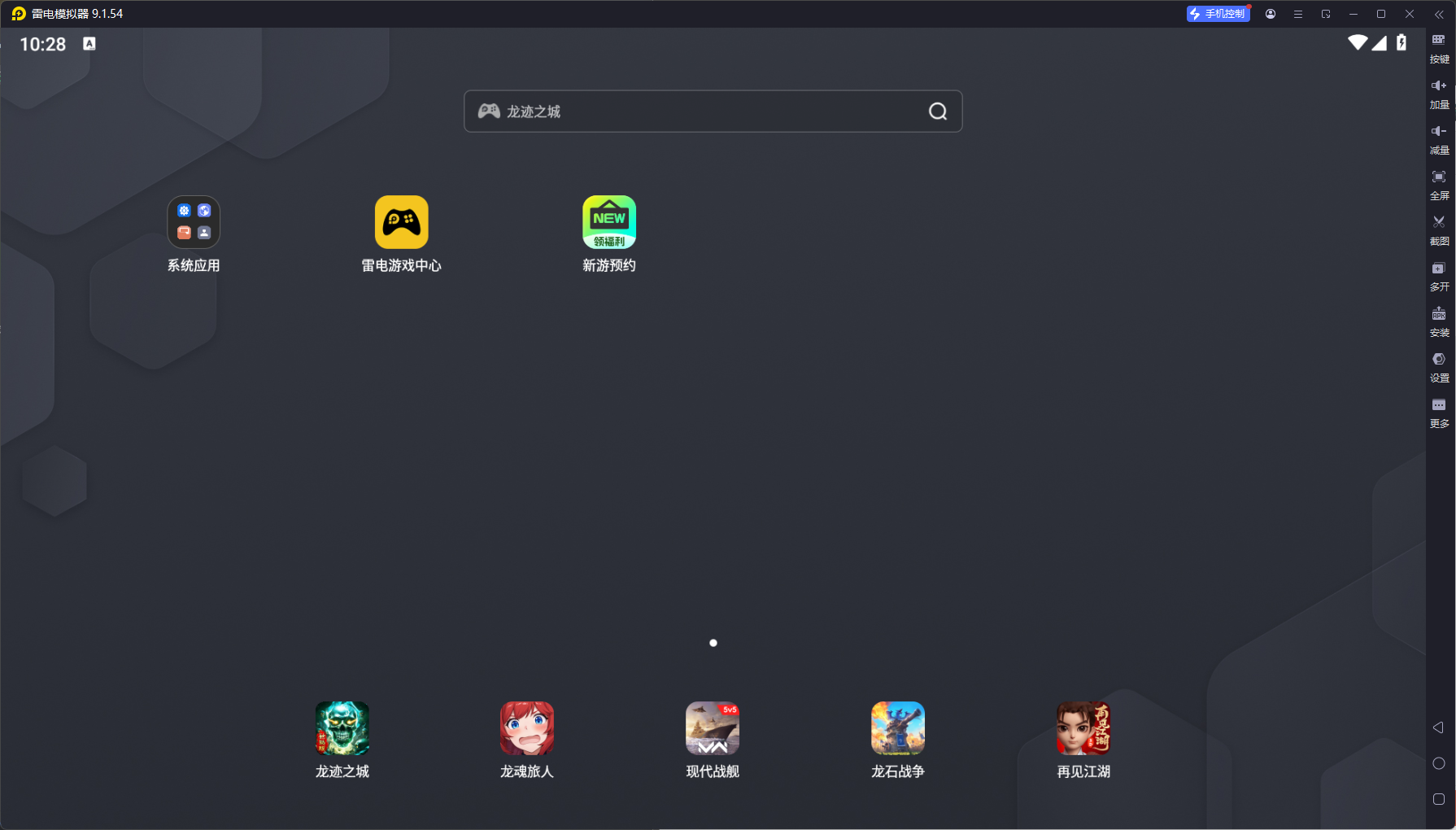
安装之后启动起来,就是这样的,默认是横屏,我们可以改成竖屏,怎么改呢?右侧的设置会出现一个弹窗,选择显示,分辨率设置将平板切换成手机,然后设置分辨率1080x1920,之后关闭这个弹窗,会提示你重启设备。
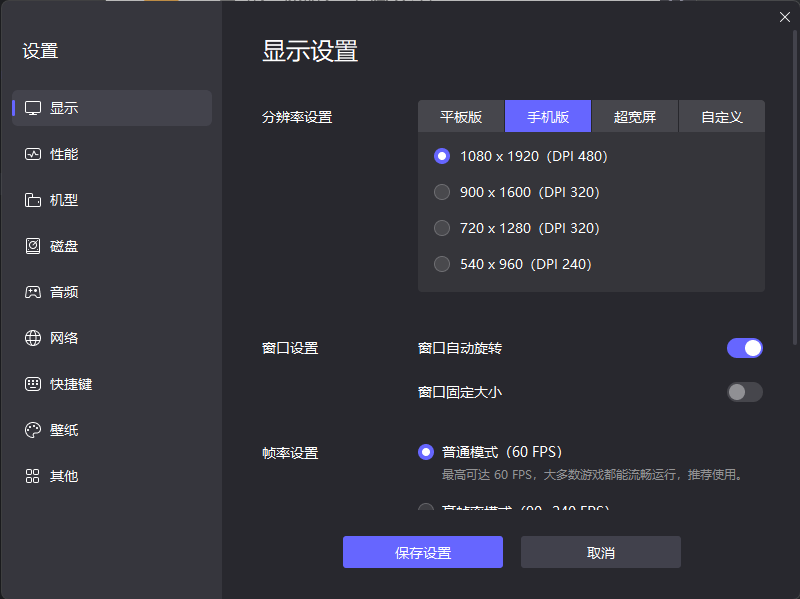
重启后如下图所示:

这里可以看到AS就已经识别到这个模拟器了,点击运行按钮,将运行安装到雷电模拟器上。
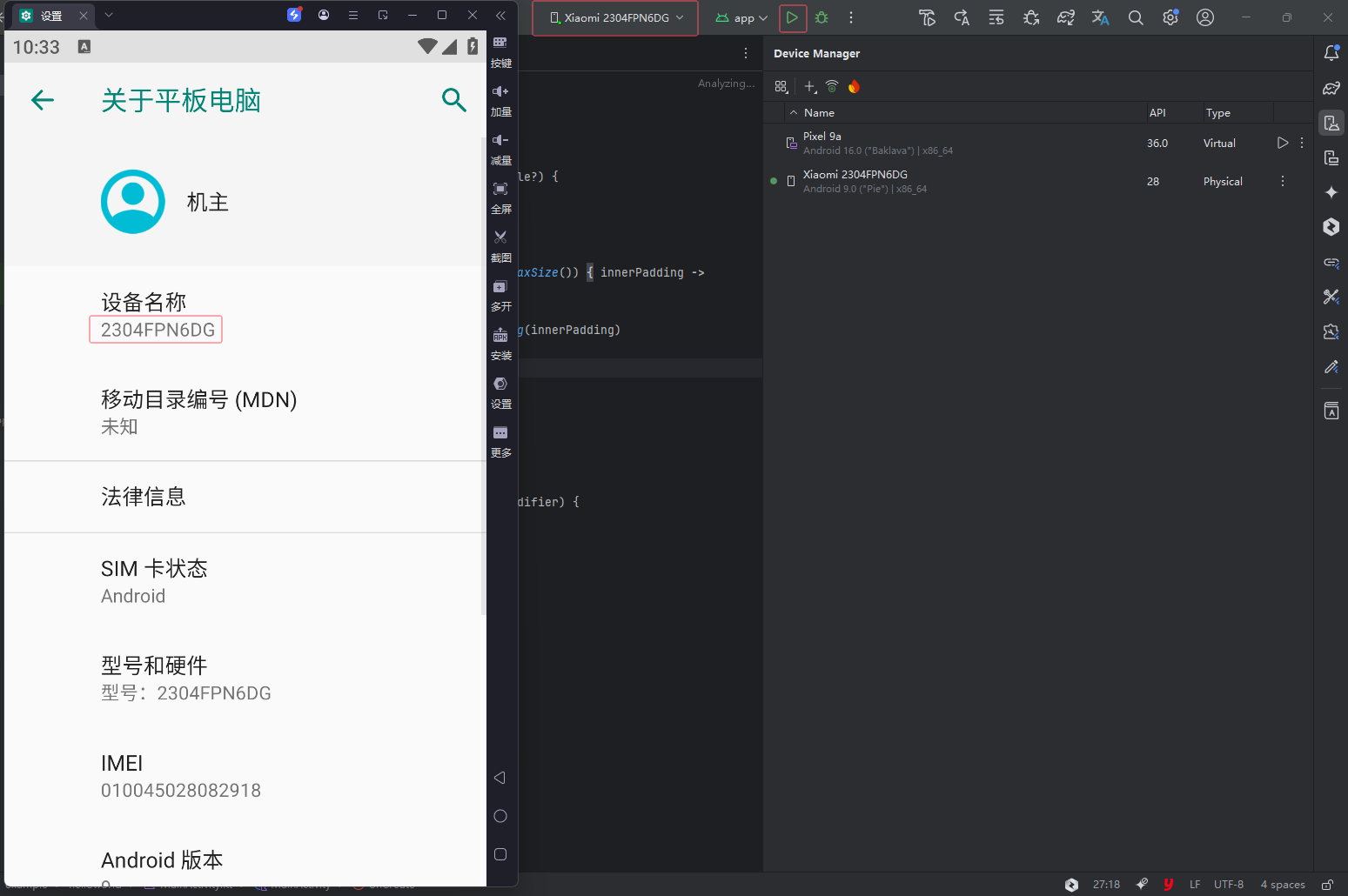
安装好了

五、使用真机
上面介绍了两种模拟器,下面我们使用真机,真机就是你当前使用的手机、可以是自己的手机也可以是测试机,做Android开发自然就是使用Android测试机、纯血鸿蒙就用鸿蒙测试机、苹果开发就用苹果手机,你可千万不要问我苹果手机能不能开发Android,我了解有很多同学使用的是苹果或者鸿蒙手机,那么就可以使用上述的两个方式进行开发,通过模拟器去验证自己写的代码。这里是给有Android真机的同学进行的讲解。
使用真机也很简单,手机一个Android手机,我们将手机的开发者模式打开,这里我们使用红米K80进行举例,目前使用的系统是Xiaomi HyperOS 2.0.207.0,Android 15。进入 设置 → 我的设备 → 全部参数与信息 → OS版本。快速点击OS版本6下,就会看到屏幕出现一个提示,开发者模式已打开,然后返回到设置页面,进入更多设置,滑动到屏幕底部,就会看到开发者选项,点击进去,找到USB调试,如果是关闭的你就打开,注意小米系列手机,需要你在手机里面装Sim卡才能打开开发者模式,这个有点膈应人,打开之后我们通过USB数据线将手机和电脑连接起来,注意一下这个线不是普通的线,你不要从两元店买根线过来用,那是不行滴,你可以用手机本身的原装USB线,百分百有用,或者可以去淘宝上买一根绿联的USB数据线,也可以用。
一般情况下第一次连接会弹出一个弹窗,标题是 允许USB调试吗? 你记得勾选上底部的一律使用此手机进行调试,点击确定即可。然后一般情况下你就能在AS上看到自己手机的设备名称了,如下图所示:

如果你在此之前使用了前面两个模拟器,那么可以将那两个模拟器关掉了,毕竟是模拟器,比较吃内存,下面点击运行按钮,将项目运行安装到自己的手机上。

安装好了,为什么是黑色的,因为我开了深色模式,晚上对眼睛好。为什么就是运行HelloWorld,都要单独讲一下,因为是真的有人运行不起来呀,再说一个例子,为什么你可以在一些地方看到很离谱的提示语,那是因为真的有人那么去做过,如果有问题请在评论区留言或者私信我,愿你开心每一天。
